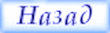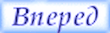|
|
|
Учебник для 5 класса ИНФОРМАТИКАРабота 3. Создаём и сохраняем файлыЗадание 1 (Windows)1. Откройте текстовый редактор Блокнот. 2. Наберите текст: Блокнот - простой текстовый редактор. 3. Выполните команду Файл—Сохранить как. Убедитесь, что в рабочей области окна Сохранить как представлено содержимое библиотеки Документы.
4. В рабочей области окна Сохранить как найдите папку 5 класс и откройте её двойным щелчком. 5. В папке 5 класс найдите и откройте свою личную папку. Введите имя документа Вариант1 в поле Имя файла и щёлкните на кнопке Сохранить.
6. В тексте начните новый абзац (нажатие клавиши Enter в конце строки) и наберите следующее предложение: Блокнот чаще всего используется для просмотра и редактирования текстовых файлов. 7. Выполните команду Файл—Сохранить как и сохраните новый документ в личной папке под именем Вариант2. 8. Выполните команду Файл—Открыть. Убедитесь, что вы создали два документа — Вариант! и Вариант2.
9. Закройте окно программы Блокнот. Задание 1 (Linux)1. Откройте программу KWriter. 2. Наберите текст: Мы изучаем текстовый редактор. 3. Нажмите кнопку Сохранить 4. Убедитесь, что в окне Сохранить как указано имя папки Документы. В рабочей области окна Сохранить как найдите папку 5 класс и откройте её двойным щелчком. 5. В папке 5 класс найдите и откройте свою личную папку. Введите имя документа Вариант1 в поле Расположение и щёлкните на кнопке ОК. 6. В тексте начните новый абзац (нажатие клавиши Enter в конце строки) и наберите следующее предложение: Текстовый редактор используется для ввода и оформления текста. 7. Выполните команду Файл—Сохранить как и сохраните новый документ в личной папке под именем Вариант2. 8. Щёлкните на кнопке Открыть. Убедитесь, что вы создали два документа - Вариант1.odt и Вариант2.odt 9. Закройте окно программы К Writer. Теперь вы умеете
|
|
|